Как на компьютере
переключить язык клавиатуры
Переключение языка ввода клавиатуры компьютера в большинстве случаев не вызывает каких-то проблем у пользователей, поскольку для этого не требуется особых знаний или умений. Тем не менее, начинающие пользователи, впервые столкнувшись с подобной задачей, не решат ее самостоятельно. Ну а в ситуациях, требующих изменения языковых параметров компьютера, в затруднительном положении могут оказаться и более опытные пользователи.
Именно в таких случаях будет полезной эта статья, в которой автор обобщил сведения о решении наиболее распространенных задач, связанных с языковыми настройками компьютера.
Содержание статьи
Напомню, что язык ввода – это режим работы клавиатуры компьютера, в котором каждой клавише отвечает определенный символ этого языка. При смене языка ввода меняются символы, отвечающие каждой конкретной клавише. То есть, в разных языках ввода при нажатии одной и той же клавиши клавиатуры в окно используемой программы будут вводиться разные символы. Например, можно активировать русский, английский, немецкий, французский, украинский или любой другой язык. В каждом из них клавишам клавиатуры будет соответствовать набор символов этого языка.
Простые способы переключения
Сегодня существует не так много способов, при помощи которых можно переключить клавиатуру. Всего можно выделить два основных варианта того, как сменить язык на клавиатуре:
- при помощи мыши;
- при помощи нажатия определенных клавиш на клавиатуре.
Панель инструментов
Если посмотреть на экран монитора, то в нижней правой части экрана можно увидеть языковое меню. На некоторых компьютерах это выглядит как список, состоящий из двух пунктов — RU и EN. В этом случае:
- RU — русский;
- EN — английский.
Для того чтобы сменить используемые при вводе символы, достаточно кликнуть левой кнопкой мыши на индикаторе и выбрать нужный пункт из списка. Если такой значок не виден, то рекомендуется изменить раскладку при помощи нажатия «горячих» клавиш или сменой установок в параметрах.
Как изменить язык ввода в Windows 7.
Переключение при помощи клавиатуры
Пользователям часто необходимо быстро сменить раскладку. Как переключить язык на клавиатуре — знают большинство студентов, так как при оформлении работ у них часто возникает потребность изменить вводимые символы с русского на английский или наоборот.
Переключение на клавиатуре производится путем нажатия определенных сочетаний клавиш. При стандартных настройках в большинстве случаев параметр меняется при одновременном нажатии двух клавиш, сочетание которого зависит от настроек персонального компьютера. По умолчанию наиболее часто используется два варианта:
Все кнопки расположены в нижней части клавиатуры в правой и левой ее стороне. Такое сочетание выбрано неслучайно. Именно такие клавиши считаются наиболее удобными для нажатия на клавиатуре. На некоторых персональных компьютерах, как правило, с использованием версии выше ОС 8 для смены раскладки используется нажатие клавиши «Пробел».

Понять, какое сочетание установлено на конкретном компьютере, можно путем пробы и проверки факта смены. Пользователь имеет возможность самостоятельно установить желаемое сочетание клавиш, при нажатии которых в дальнейшем будет меняться тип вводимых символов. Для этого необходимо выполнить следующие действия:
- Правой кнопкой мыши щелкнуть на языковой панели в нижнем правом углу экрана монитора.
- Выбрать из раскрывшегося списка пункт меню «Настройки», нажав на нем правой кнопкой мышки.
- Перейти в раздел «Горячие клавиши» и ввести требуемое сочетание.
В зависимости от типа системы путь для ввода данных о сочетании клавиш для смены языка может различаться. При этом суть производимых действий не меняется. Для того чтобы произвести настройку, необходимо ввести информацию в соответствующий раздел настроек.
Такой способ не очень удобен при работе с количеством языков более двух. В этом случае изменение параметра происходит в четко заданной последовательности. Если пользователь при нажатии клавиш проскочил необходимый, то ему приходиться заново проходить весь путь нажатия клавиш до тех пор, пока он снова не вернется к требуемому языку.

Специальные программы
Сегодня можно установить на компьютер программы, предназначенные для автоматической замены введенного текста. Такие средства очень удобны для тех, кто по роду деятельности вынужден часто переключать языковую раскладку. Если человек при работе не переключил раскладку, то в итоге получается абракадабра.
При установке специальной программы у пользователя отпадет необходимость задумываться о том, произошла ли смена. К такой категории программ относятся:
- Punto Switcher;
- Key Switcher;
- Anetto.
Программа понимает, в какой момент должно произойти переключение языка на клавиатуре, и сама меняет раскладку с русского на английский язык, переводя некорректно введенные символы.

Выбор варианта для смены языковой раскладки зависит от предпочтения конкретного пользователя. При необходимости переключения между двумя языками наиболее простым способом является нажатие определенного сочетания клавиш. При использовании трех и более языков наиболее удобным станет переключение при помощи языковой панели.
4 способ:
Если вы работает на MacOS, тогда умляуты можно набрать еще проще: просто удерживайте на английской раскладке клавиши A, O, U и S для ввода умляутов Ä, Ö, Ü и ß соответственно.
Можно поставить английскую раскладку (США — международная) с возможностью ввода всех «кривых» букв через правый альт:
Как изменить клавиши для переключения Ru/En
Способ 1: средствами ОС Windows
Сначала необходимо открыть параметры ОС Windows (клавиши Win+i), и перейти в раздел «Время и язык / язык / клавиатура» .
Альтернативный вариант : нажать Win+R, и в окно «Выполнить» скопировать следующую команду: Rundll32 Shell32.dll,Control_RunDLL input.dll,,

Настройки клавиатуры — Windows 10
Далее кликнуть по ссылке «Сочетания клавиш для языков ввода» и открыть вкладку «Сменить сочетания клавиш» .
Собственно, останется только выбрать нужный вам вариант. См. стрелка-3 на скрине ниже. ?

Сменить сочетание клавиш — Windows 10
Способ 2: сторонними приложениями
Согласитесь, что штатными средствами не всегда удобно менять раскладку? (тем более, что нельзя установить какие-нибудь более редкие сочетания. ).
Однако, вопрос можно решить с помощью спец. утилит — одна из таких ? Punto Switcher. Эта программа предназначена для автоматического переключения языка (она сама определяет на каком языке вы вводите текст!).
В общем, автоматику-то в Punto Switcher можно и отключить (если она вам не нужна), но в рамках сей заметки нельзя не отметить о 2-х плюсах:
- во-первых , в трее появится значок Ru/En (актуально, если у вас стоит какая-нибудь «сборка» или произошел сбой — и значка языка просто нет);
- во-вторых , вы сможете «точечно» настроить клавиши для смены раскладки (для этого достаточно кликнуть по ее значку в трее и открыть настройки , см. скрин ниже ?).

Punto Switcher — настройки программы
В разделах «Общие» и «Горячие клавиши» можно весьма детально настроить по каким сочетаниям (или даже отдельным клавишам) будет меняться раскладка. Рекомендую к тестированию!

Общие // Punto Switcher

Горячие клавиши — кнопка для переключения раскладки выделенного текста // Punto Switcher
? Также в помощь!
Утилиты для автоматического переключения раскладки — см. мою подборку
Установить дополнительную раскладку клавиатуры
При необходимости регулярного использования умлаутов лучше всего установить немецкую ракладку клавиатуры. Как это сделать зависит от того, какую операционную систему (Windows, MacOS, Linux) и её версию вы используете.
Например, в Windows 10 нужно выполнить:
- Пуск (кнопка с символом Windows в левом нижнем углу на панели)
- Параметры (символ шестерёнки в открывшемся меню)
- Время и язык
- Язык (в левом меню открывшегося окна)
- Параметры языка по умолчанию (кнопка «Параметры» у нужного языка)
- Добавить клавиатуру
Для MacOS подойдёт другая схема:
- Меню (кнопка с яблочком)
- Системные настройки
- Язык и регион
- Кнопка с плюсом в левом меню списка предпочитаемых языков
- Выбрать нужный язык, нажать добавить
- Выбрать основной системный язык (язык интерфейса, на нём будет отображаться вся информация)
Печатать на виртуальной клавиатуре это просто и бесплатно
Мы длительное время тестировали интерфейс сайта и раскладки клавиатуры для вашего удобства. И сейчас мы уверены в вашем комфорте при печатании на нашей клавиатуре онлайн на экране вашего монитора. Тут онлайн вы можете использовать стандартную клавиатуру (qwerty), фонетическую клавиатуру и другие. В ближайшее время будет добавлена Немецкая клавиатура в виде алфавита. Очень просто печатать письма, переводить их, распечатывать и сохранять, оставаться на связи с друзьями с помощью Facebook и Twitter. Ну и конечно – какой интернет без поиска Google и видео в YouTube? Все эти действия делаются у нас на сайте в 1 клик – попробуйте! Также вы можете сохранять свои напечатанные документы (для этого необходимо авторизоваться с помощью Facebook, Twitter или Google), что бы позже продолжить их.
Немецкая клавиатура онлайн у вас на сайте — как получить и пользоваться
Вы также можете установить на своем сайте нашу ссылку, кнопку или целиком виртуальную Немецкая клавиатуру онлайн – для этого нужно скопировать код и вставить на ваш сайт или блог. Мы также открыты для предложений по необходимым вам функциям – просто напишите нам и опишите чего не хватает (чем больше деталей – тем лучше) — мы сделаем то, что вам нужно!
Поднять запись
Иван Олегович Гринько
Иван Олегович Гринько
Опубликовал Иван Олегович Гринько 01.06.2012 в 14:14
Вдохновительницей для написания этой инструкции была Натал ья Александровна Тяпкина .
Если у вас не установлена немецкая раскладка или вам лень её устанавливать, то заменять необычные немецкие буковки с точечками, такие как умляуты и эсцет нужно по следующему правилу:
Установив немецкую раскладку . Всё очень просто:
– Заходим в Панель управления (Пуск->Панель управления)
– Открываем «Язык и региональные стандарты»
– В открывшемся окошке выбираем вкладку «Языки» и нажимаем кнопочку «Подробнее».
– В диалоговом окне «Установленные службы» нажимаем «Добавить» и затем выбираем «Немецкий (Германия)»
– Нажимаем «Применить» и затем «Ок», и наслаждаемся умляутами.
Осталось только узнать, где же они находятся:
Z и Y в немецкой клавиатуре поменялись местами .
Наслаждайтесь чтение, запись и Доля на немецком языке . Установить немецкую клавиатуру прямо сейчас
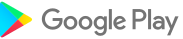
Немецкая клавиатура позволяет печатать на немецком языке. Вы можете создавать сообщения электронной почты, запись в социальной сети и написать несколько сообщений через один немецкий клавиатуры.
С немецкие клавиатуры вы можете написать все немецкие алфавиты, букву и слово. Немецкая клавиатура является простой клавиатурой писать на немецком языке. Немецкие клавиатуры для всех нас, кто любит немецкий язык.
Вы можете использовать эту клавиатуру, чтобы писать на немецком языке. Нет необходимости копировать и вставлять текст на немецком языке. Это приложение полезно для людей Непала и немецкоязычных человек по всему миру.
немецкие клавиатуры является отличным инструментом и должны использовать приложение для вашего дня с различными типами функций. Скачать немецкую клавиатуру и тип на немецком языке. Поделитесь с другими.
+ Потрясающие темы есть, чтобы украсить вашу клавиатуру.
+ Вы можете установить фотографию в качестве фона в клавиатуре.
+ См предварительного просмотра клавиатуры внутри приложения.
+ Настройки Различные темы доступны.
+ Выбрать из галереи или Захват с камеры
+ Стили шрифта, размер и цвет
+ как пейзаж и портрет раскладки клавиатуры
+ Настройки Основные прозрачности
+ Простой метод набора текста
+ Немецкие символы добавлены
+ 1000 + разработан Emoji, эмоции, улыбки.
+ Язык и словарь
+ Цвет шрифта
Установка и использование:
+ Простота установки
+ Набор клавиатуры непосредственно из приложения
+ Просто начните с помощью любого текстового редактора
+ Контроль вибрации, звуки
+ Проверка орфографии, предсказание слова
+ Текст предложение Авто
+ Переключение немецкий или английский
+ Цвет текста, всплывающее окно цвет или размер,
+ Клавиатура Высота, Автоматическая коррекция
Используем раскладку «международная клавиатура США»
Заменив стандартную английскую клавиатуру США на международную клавиатуру США — мы получаем дополнительные комбинации для ввода букв (в английской раскладке).
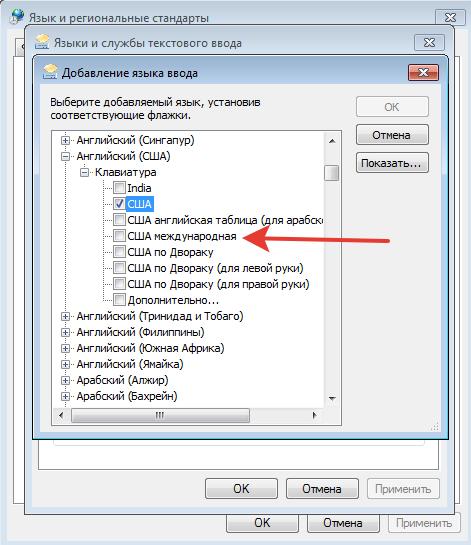
При том же расположении английских букв.
Ctrl + Alt + Q = ä

Ctrl + Alt + S = ß
Ctrl + Alt + P = ö
Ctrl + Alt + Y = ü
Неудобно — на букву три нажатия, к тому же используются другие буквы. А для заглавных букв еще и Shift нажать надо.
На телефоне
Владельцы телефонов с операционной системой Android могут вводить умлаут и эсцет, просто зажав нужную букву и выбрав из выпадающего меню нужный символ.
На iPhone стандартная клавиатура не содержит соответствующих спецсимволов, поэтому немецкие слова можно напечатать либо упрощенным способом, либо после установки нужной раскладки.

Надеемся наша статья была полезна для вас. Записывайтесь на курсы немецкого языка в школу DeutscherPapa, где занятия проводятся в разных форматах — немецкий онлайн, немецкий офлайн для взрослых и немецкий для детей. Для тех, кто планирует учить немецкий онлайн — пробный урок БЕСПЛАТНО!












